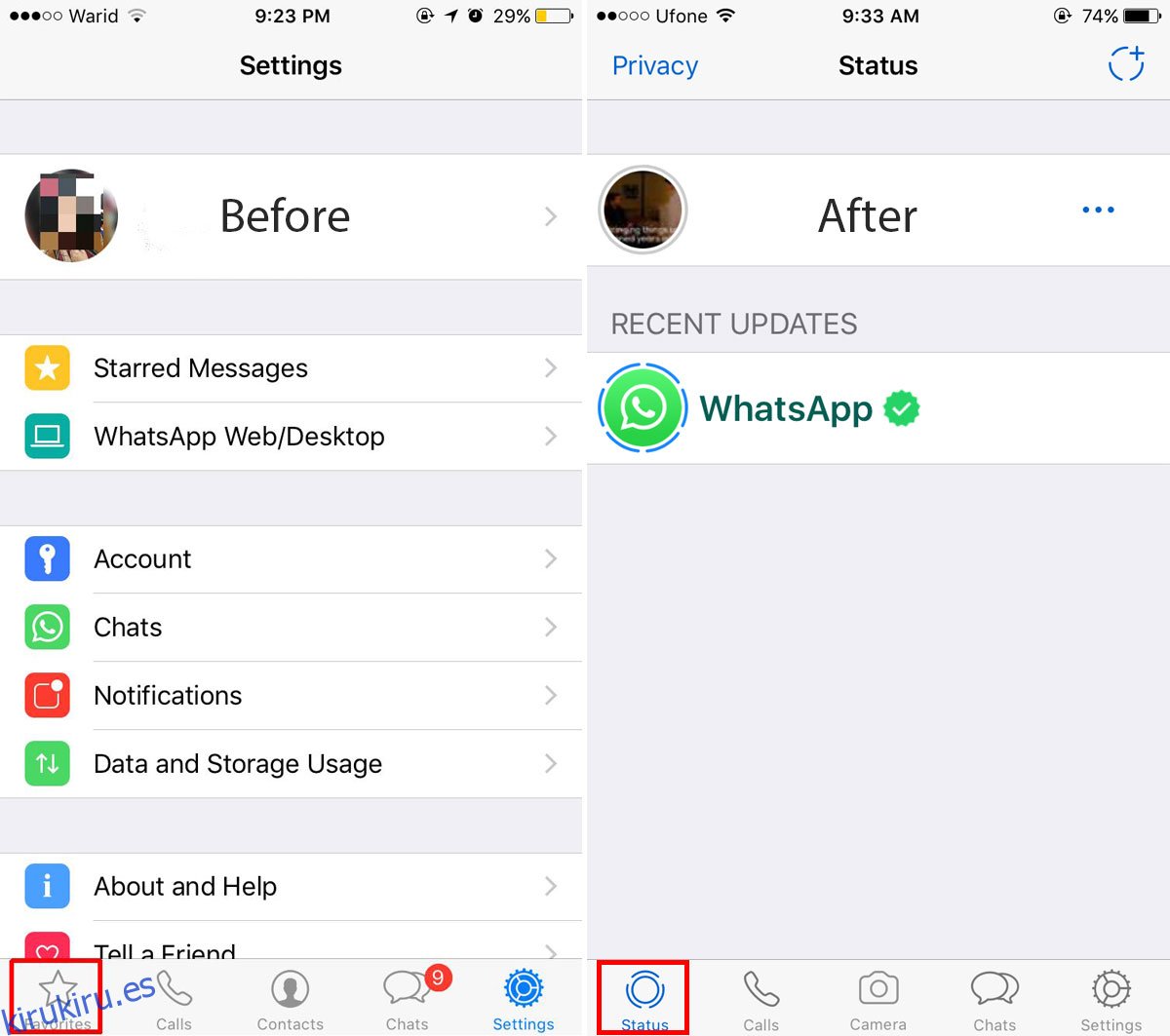Facebook compró Whatsapp hace unos años. El único cambio notable realizado en Whatsapp desde la adquisición fue el soporte para GIF. En su mayor parte, Facebook dejó Whatsapp igual que lo encontró hasta ahora. Facebook lleva mucho tiempo copiando funciones de Snapchat y las ha incluido en las aplicaciones de Facebook, Messenger e Instagram. Después de esto, Whatsapp tiene una nueva forma de compartir actualizaciones de estado y estas actualizaciones se parecen mucho a las historias que comparte en Snapchat. Puede agregar fotos, videos y GIF a su estado de Whatsapp con esta nueva función. Permanece visible durante veinticuatro horas y puede controlar para quién es visible. Así es como funciona.
Tabla de contenido
Cómo obtener la nueva función de estado
Esta función se está implementando lentamente para los usuarios. Si aún no lo ve, espere. No tendrá que actualizar el dispositivo Whatsapp en su teléfono siempre que ya esté ejecutando la última versión en este momento. La pestaña ‘Favoritos’ será reemplazada por una pestaña de ‘Estado’ cuando la función se la implemente.
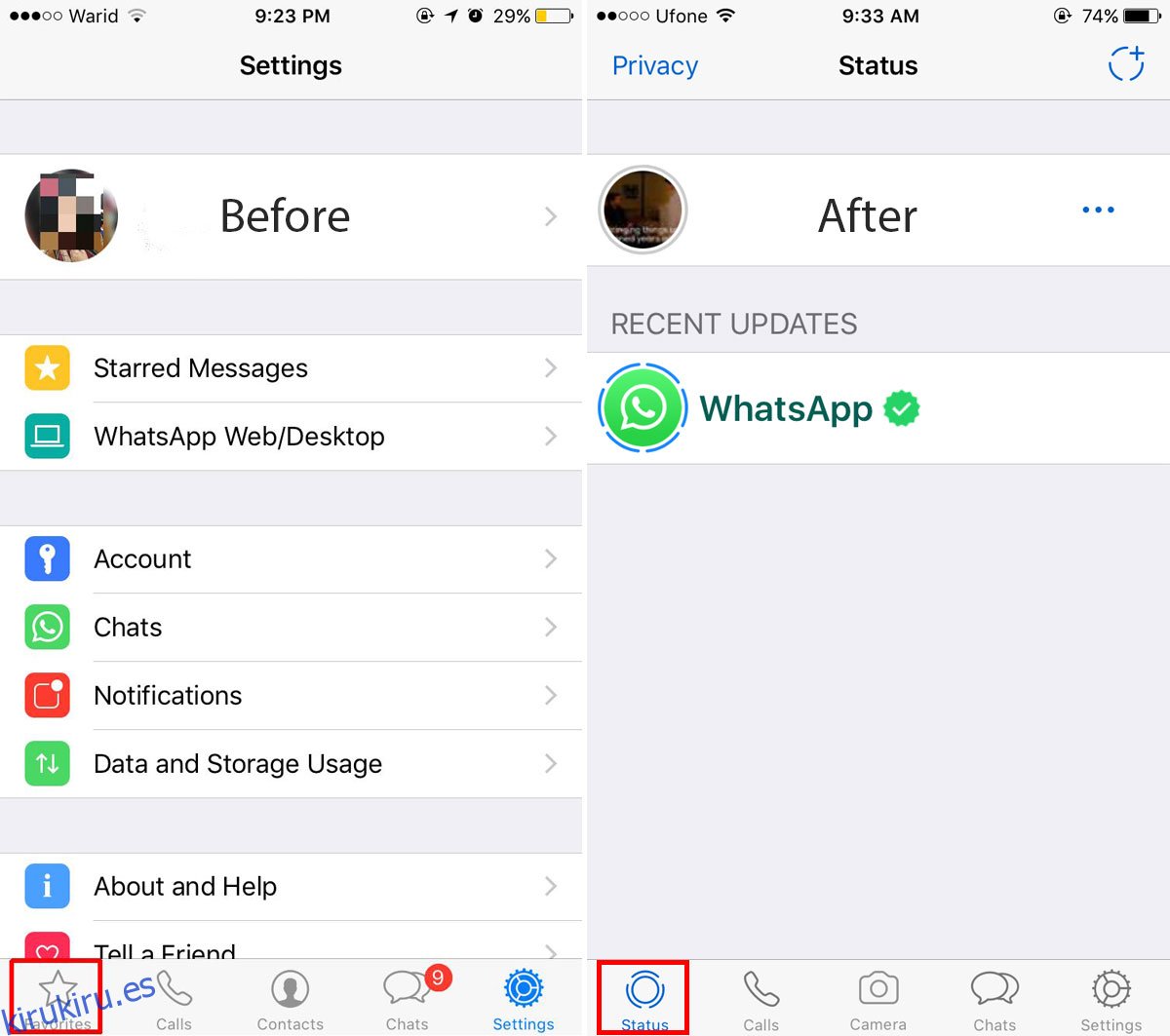
Agregue fotos, videos y GIF a su estado
Abra Whatsapp y vaya a la pestaña Estado. Toque el botón que parece un círculo con un botón más para actualizar su estado. Se abrirá en el visor de la cámara. Si desea grabar un video o tomar una foto, puede hacerlo aquí.
Para compartir videos o fotos del carrete de su cámara o para agregar GIF, toque el botón de foto en la parte inferior izquierda. Puede seleccionar una foto o un video del carrete de su cámara o tocar GIF en la parte inferior izquierda para buscar y agregar GIF.
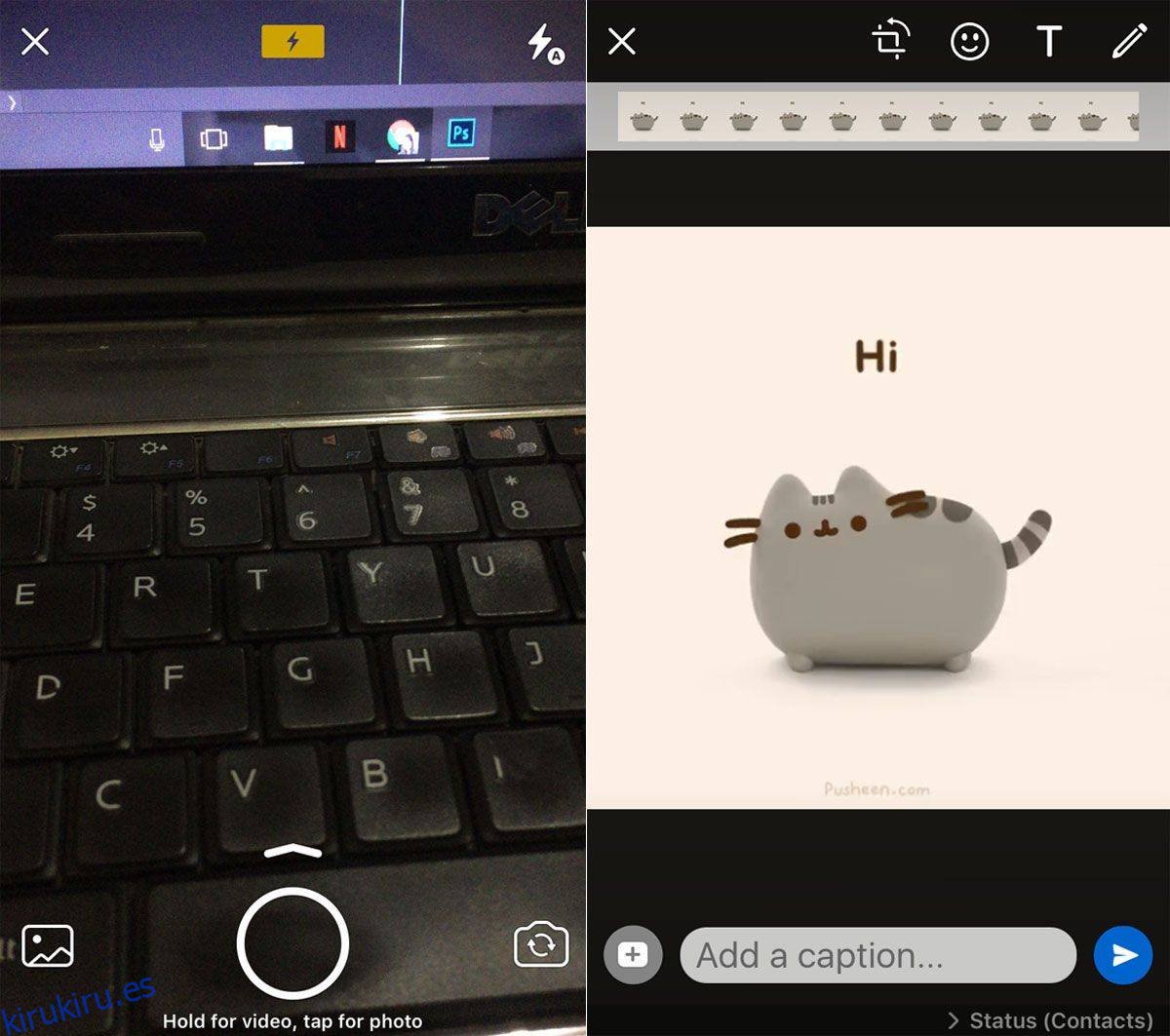
Puede dibujar y agregar texto a las fotos, videos y GIF que comparte en su estado de Whatsapp. Toque el botón ‘Enviar’ para compartirlo con todos. Se necesitan unos segundos para compartir el estado.
Si toca su propio estado, puede ver cuántas personas lo han visto.
Eliminar su estado actual de Whatsapp
Vaya a la pestaña Estado y deslice el dedo hacia la izquierda en su estado. Aparecerá un botón Eliminar. Toque Eliminar y se eliminará su estado actual.
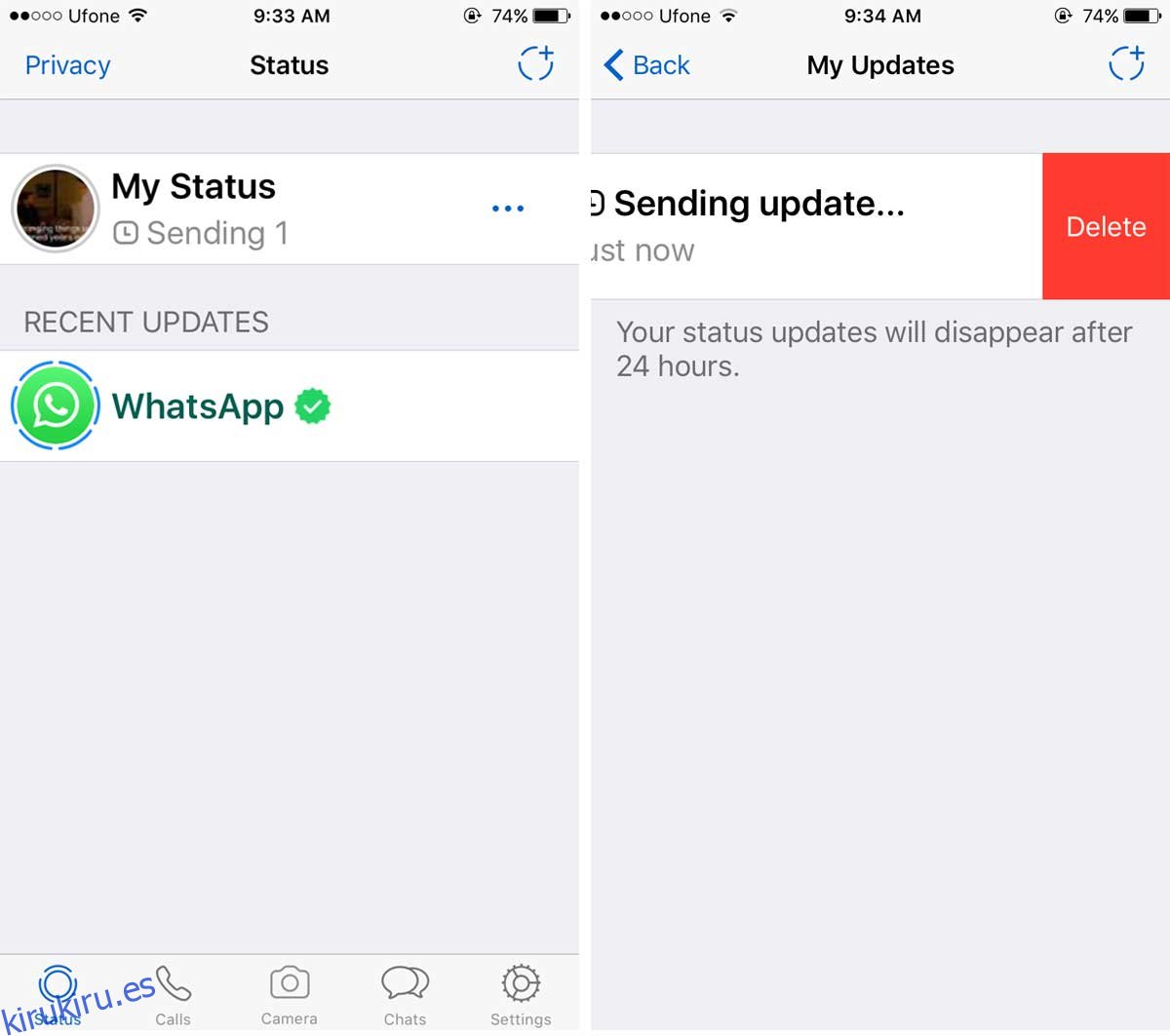
Privacidad de estado de control
Whatsapp siempre ha tenido controles de privacidad para la visibilidad de su estado. Cuando solo podía compartir un estado de texto, tenía la opción de compartirlo con todos, solo con sus contactos o con nadie. La configuración de privacidad se ha actualizado ligeramente. Ahora puede compartir su estado solo con sus contactos, todos los contactos con algunas excepciones o con contactos seleccionados.
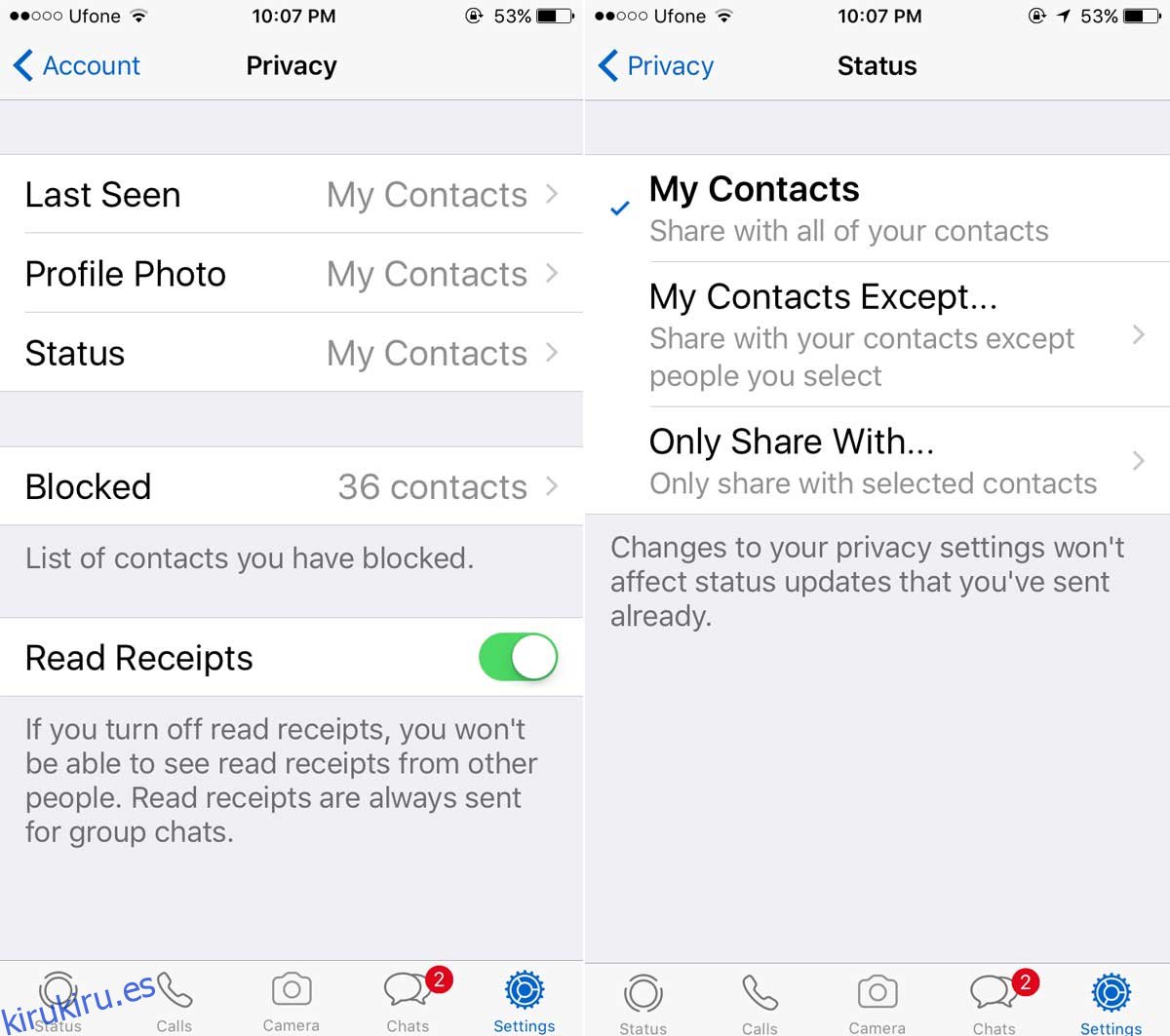
Para cambiar la privacidad de su estado, vaya a la pestaña Configuración en Whatsapp y seleccione su estado de privacidad en Cuenta> Privacidad> Estado.
Ver el estado de Whatsapp
Puede ver su propio estado de Whatsapp desde la pestaña Estado. Aquí también verá una lista de todas las actualizaciones de estado de sus contactos. Toque una actualización para verla. La actualización se desplaza automáticamente pero, si toca su pantalla en el lado derecho mientras ve una actualización, saltará a la siguiente imagen. Si toca su pantalla en el lado izquierdo, saltará a la imagen anterior. Deslice el dedo hacia la derecha para volver a la pantalla de estado.
Puede responder a un estado con una imagen. Toca «Responder» en la parte inferior de un estado que se ha compartido.